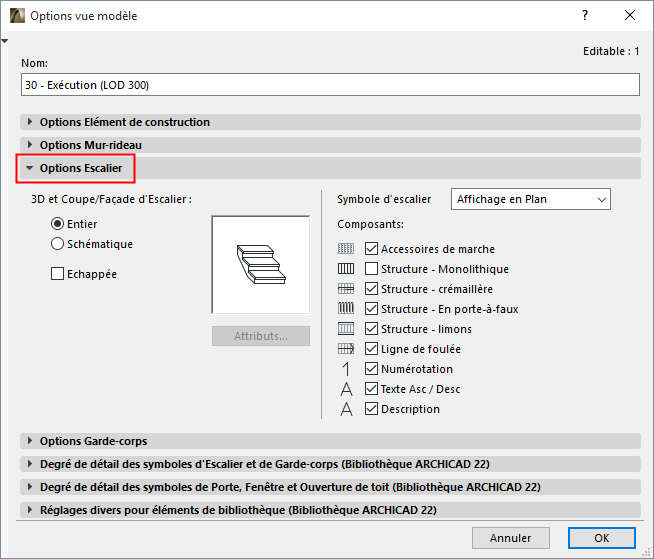
Options vue modèle pour escaliers
Les Options vue modèle affectent l'affichage 2D et 3D des escaliers à l'écran et dans les sorties. Elles définissent le degré de détails des escaliers dans les vues de Coupe, Façade et 3D, ainsi que l'affichage spécifique au type de plan (Plan d'étage ou Plafond réfléchi) en 2D.
Ce volet se trouve dans Documentation > Vue modèle > Options vue modèle.
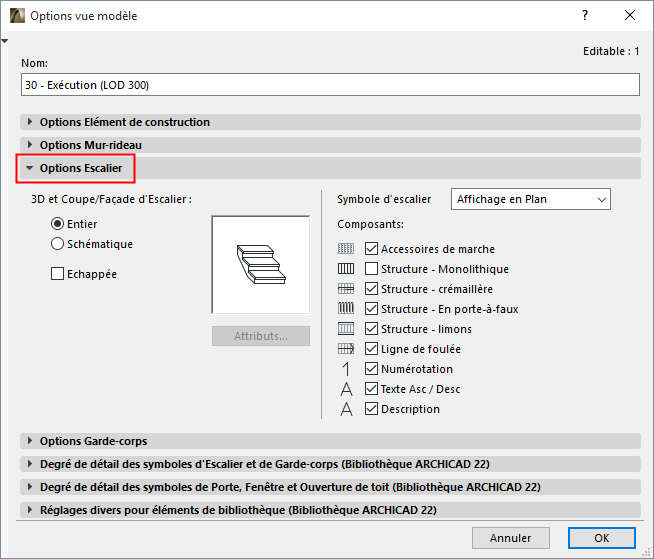
Niveau de détail d'escalier en 3D et en Coupe
Choisissez Entier ou Schématique pour définir l'affichage et la sortie des escaliers dans les fenêtre de Coupe/Façade, 3D et Document 3D (y compris le mode d'édition).
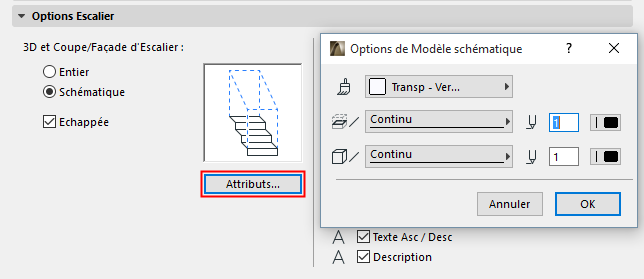
•En mode Entier, l'escalier entier apparaît : tous les sous-éléments 3D sont visibles avec tous leurs détails.
•En mode Schématique, une surface continue est utilisée pour indiquer la surface supérieure des marches.
–Pour le mode Schématique : Cliquez sur Attributs pour personnaliser les options de surface et de ligne des escaliers affichés en vue 3D et Coupe.
•Echappée : Cochez ceci pour afficher ou masquer l'échappée en 3D et en Coupe.
Remarque : Pour définir les règles d'échappée : utilisez le volet Règles et normes des Options Escalier. (Voir Echappée.)
Symbole d'escalier : Choisir Affichage Plan ou Plan Plafond réfléchi
Réglez ce contrôle pour le Symbole Plan d’escalier : soit “Affichage Plan, soit “Affichage Plan Plafond réfléchi”.
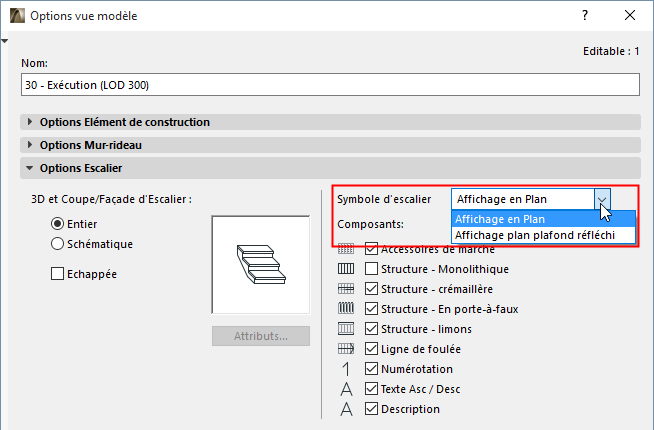
Chaque escalier possède deux groupes de réglages (dans son propre dialogue Options Escalier) qui définissent les préférences d'affichage de ces deux types de symbole. Activez cette Option vue modèle (Symbole Plan d'escalier) pour choisir le groupe de réglage à utiliser par vues du modèle.
Voir aussi Affichage Plan/Plan Plafond réfléchi (Options Escalier).
Afficher/Masquer composants de symbole d'escalier (par Options vue modèle)
Utilisez les cases à cocher dans Options vue modèle > Options Escalier pour déterminer les articles à utiliser dans les symboles d'escalier, selon vues du modèle.
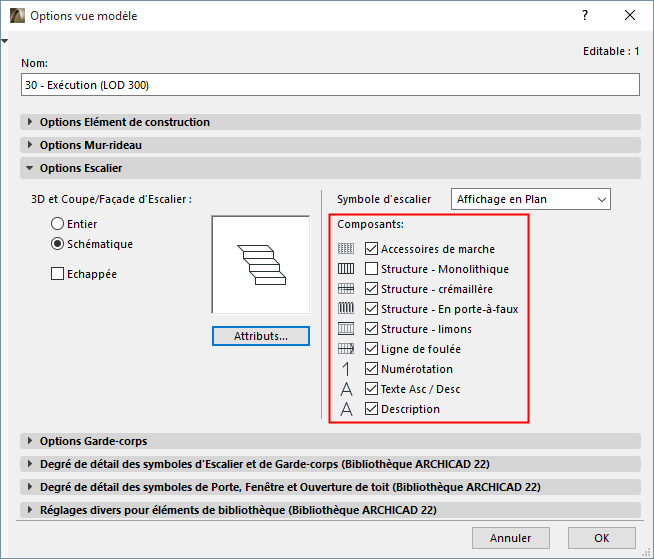
Vous pouvez substituer ces réglages pour les escaliers individuels dans Options Escalier.
Voir Options Escalier : Composants Symbole.
Pour finaliser l'affichage du symbole (se fondant sur les parties visibles et masquées de l'escalier), utilisez le volet Degré de détail du dialogue Options vue modèle :
Degré de détail des symboles d'escalier et de garde-corps
Options vue modèle pour escaliers : Exemples
Les Options vue modèle des escaliers permettent une grande flexibilité dans le réglage fin de l'affichage en 2D des escaliers dans les différentes vues du modèle.
Les trois escaliers suivants sont affichés sur le rez-de-chaussée à des échelles différentes. De gauche à droite : Un escalier d'entrée; des escaliers entre étage; et une cage d'escalier.
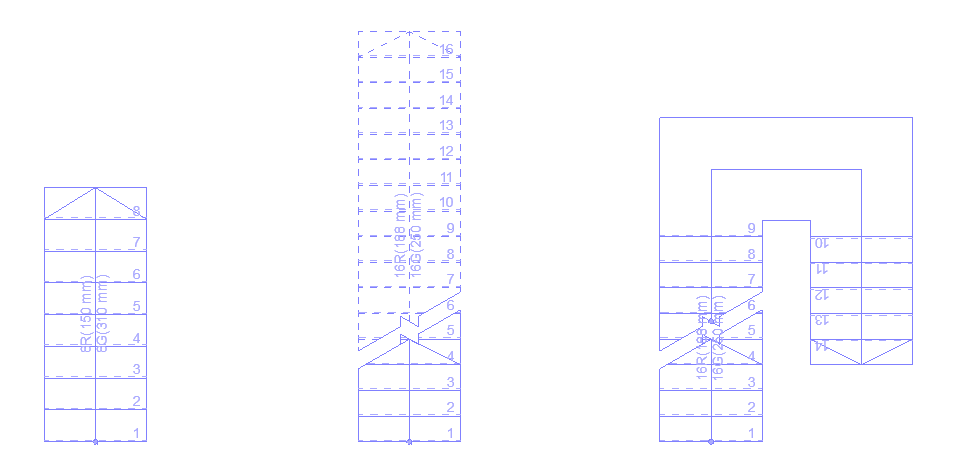
Plan de construction 1:50
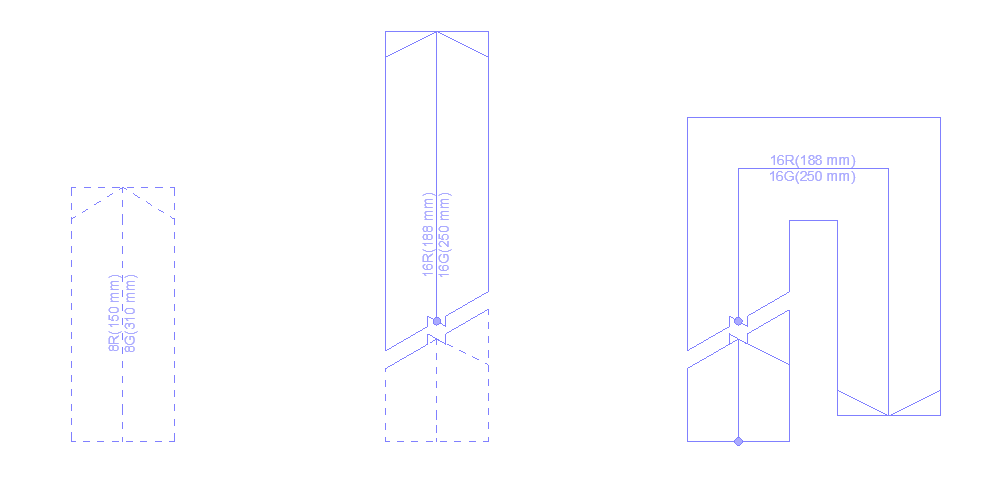
Plan plafond réfléchi 1:50
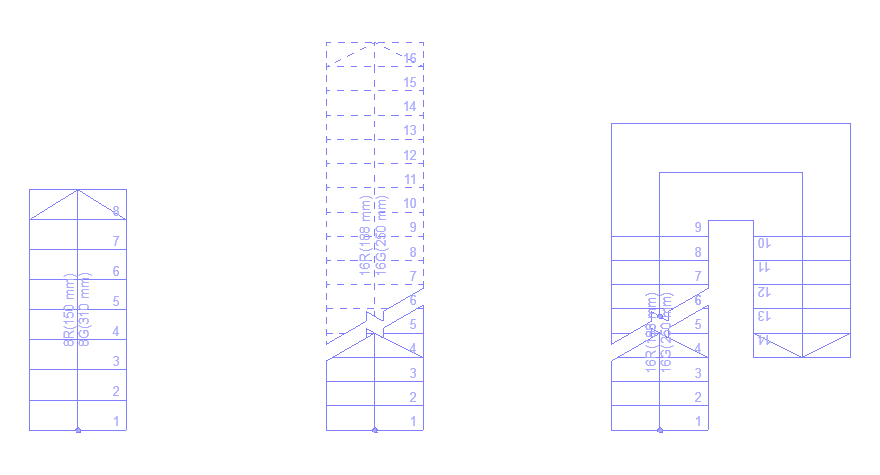
Permis de construire 1:100
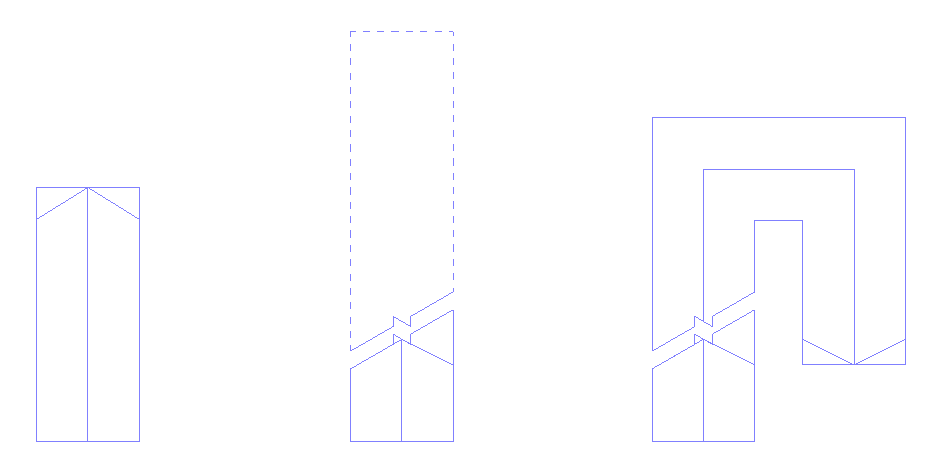
Plan de masse 1:500